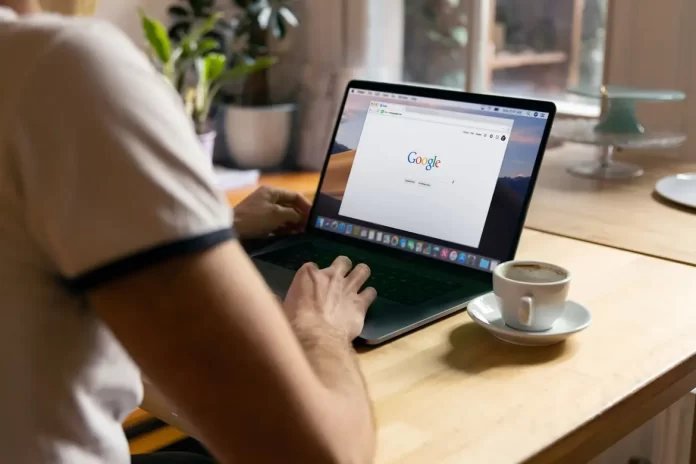Wiele osób pracuje w branży związanej z różnymi pracami biurowymi. Oznacza to, że pracownicy muszą dużo pracować z różnymi dokumentami, a umiejętność poprawnego formatowania tekstu jest dziś bardzo ceniona przez pracodawców.
W rzeczywistości poprawne sformatowanie tekstu stało się dziś tak proste, jak to tylko możliwe. Powstały bowiem dziesiątki różnych aplikacji do pisania na klawiaturze, które mają wbudowane funkcje formatowania.
Ponieważ w dzisiejszym świecie coraz bardziej popularna staje się zdalna praca nad wspólnymi projektami, szczególnie popularne są usługi takie jak Dokumenty Google. Jest to usługa oparta na chmurze, służąca do pracy z dokumentami. Możesz pracować nad tym samym dokumentem ze swoimi współpracownikami w tym samym czasie, a wszystkie zmiany będą zapisywane online w czasie rzeczywistym.
Ta aplikacja ma bardzo duży arsenał bardzo różnych funkcji. Jedną z nich jest funkcja wcięcia wiszącego dla tekstu.
Do czego służy funkcja wcięcia wiszącego w Dokumentach Google
Wcięcie wiszące to rodzaj formatowania, w którym pierwszy wiersz akapitu jest umieszczony wzdłuż lewego marginesu dokumentu. Oznacza to, że jest on wcięty na lewo od pozostałej części akapitu.
Podczas tworzenia wcięcia wiszącego należy wybrać pierwszy wiersz akapitu i określić, jak bardzo ma być on wcięty w stosunku do reszty tekstu.
Funkcja ta może być praktycznym dodatkiem do tekstu i wyróżniać początek ważnych akapitów z nowym tematem lub po prostu stanowić element dekoracyjny dokumentu.
Jak dodać wcięcie wiszące do dokumentu google
W rzeczywistości jest to dość łatwe. Wystarczy dosłownie kilka sekund, aby dodać do dokumentu żądane formatowanie. Aby to zrobić, należy :
- Otwórz żądany dokument w Dokumentach Google.
- Następnie wprowadź żądany tekst.
- Umieść kursor na początku akapitu, w którym chcesz umieścić wcięcie wiszące.
- Następnie należy kliknąć przycisk Format w górnej części paska narzędzi.
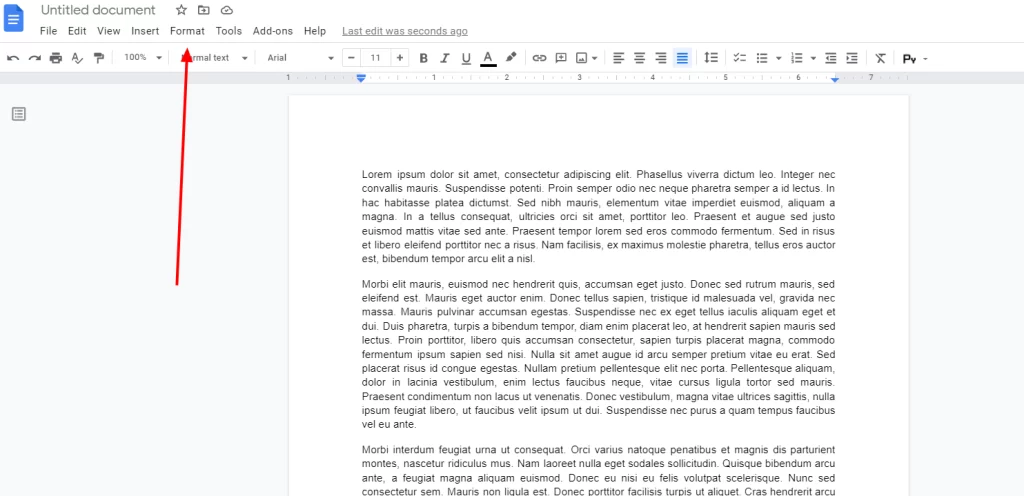
- Następnie należy wybrać element Wyrównaj i wcięcie.
- W menu rozwijanym kliknij opcję Opcje wcięć.
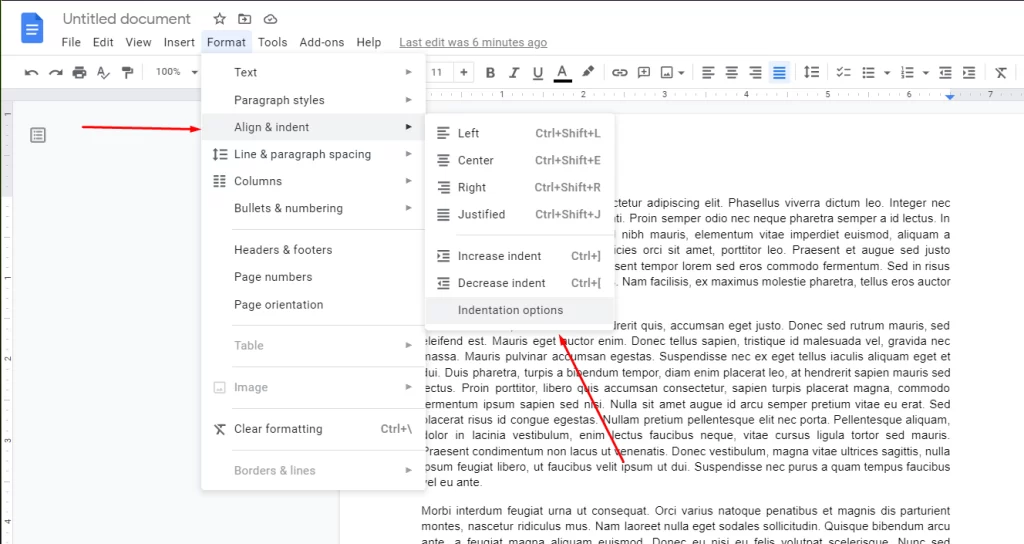
- Spowoduje to przejście do menu tworzenia wcięcia wiszącego.
- Należy kliknąć najniższy element i z listy rozwijanej wybrać pozycję Wisząca.
- Następnie w polu po prawej stronie określ wielkość wcięcia dla swojego tekstu.
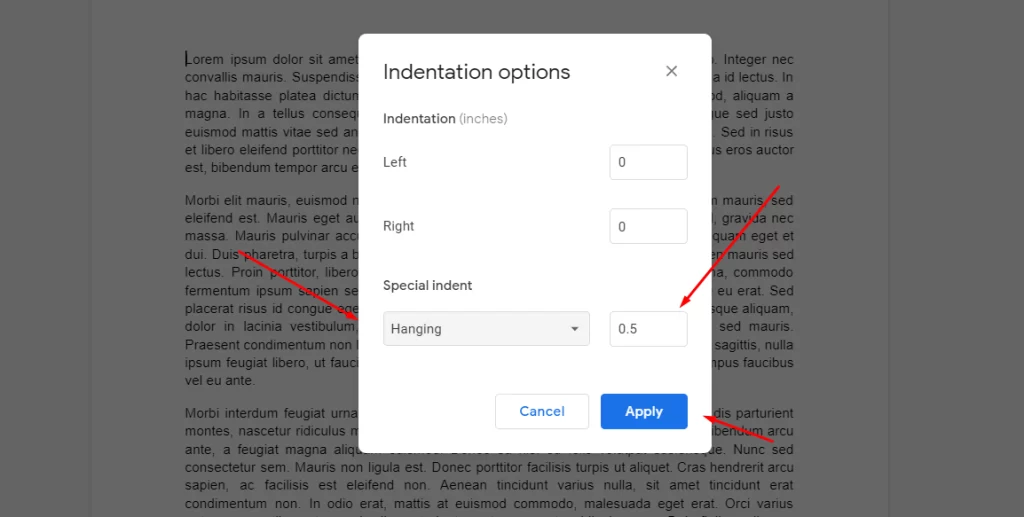
- Gdy będziesz gotowy, kliknij przycisk Zastosuj.
W ten sposób można utworzyć w tekście wcięcie wiszące. Jak widać, jest to całkiem proste. Zajmie Ci to dosłownie kilka sekund.
Jak jeszcze można utworzyć wcięcie wiszące w Dokumentach Google?
Istnieje inny sposób ręcznego tworzenia wcięcia wiszącego. Nie jest on tak wygodny, ale jest dość szybki. Aby to zrobić, należy:
- Otwórz żądany dokument, a następnie wpisz żądany tekst.
- Następnie umieść kursor na początku akapitu, w którym chcesz utworzyć wcięcie wiszące.
- W górnej części ekranu znajduje się pole ze współrzędnymi, na których drukowany jest tekst. Znajduje się ono tuż pod paskiem narzędzi i wygląda jak linijka.
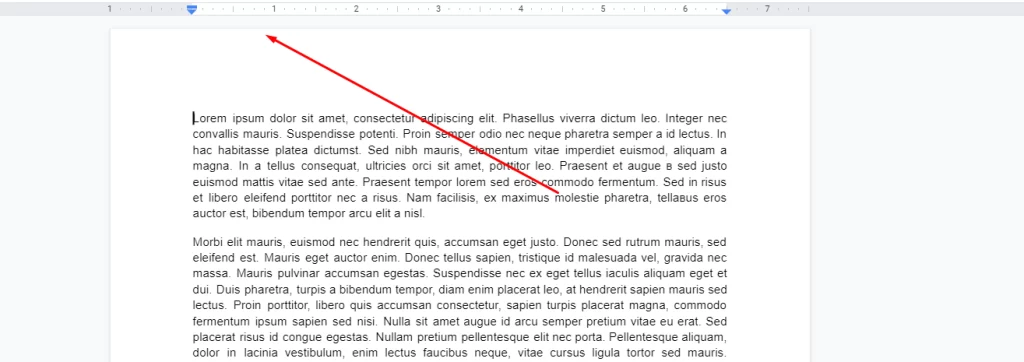
- Znajdziesz tu także niebieską ikonę z trójkątem skierowanym w dół. Kliknij ją i przeciągnij w prawo. W ten sposób można wybrać wielkość wcięcia.
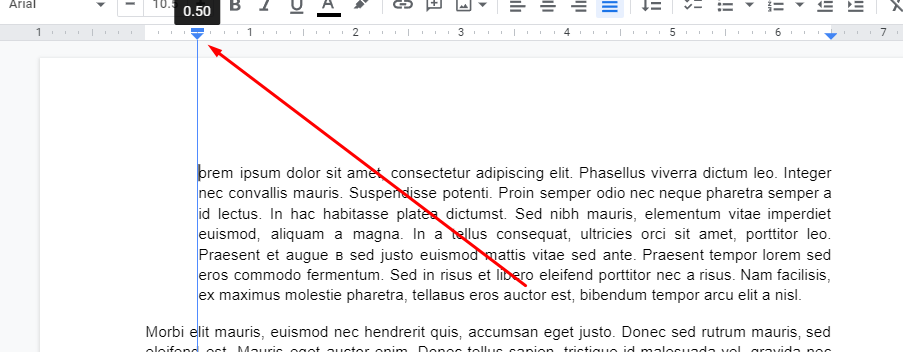
- Następnie kliknij mały prostokąt znajdujący się nad odwróconym trójkątem. Przeciągnij go na lewą stronę. W ten sposób utworzysz wcięcie w stosunku do reszty tekstu.
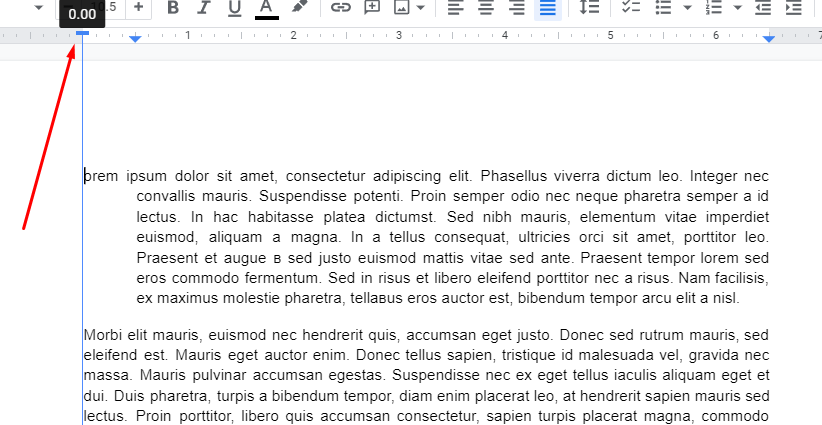
Jak widać, będzie to dość szybkie i proste. Za pomocą tego narzędzia można utworzyć wcięcie wiszące w dowolnym fragmencie tekstu.